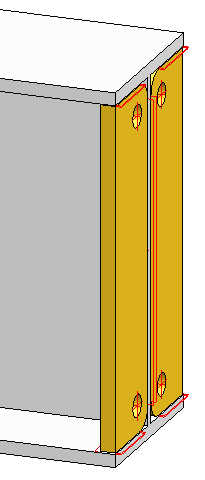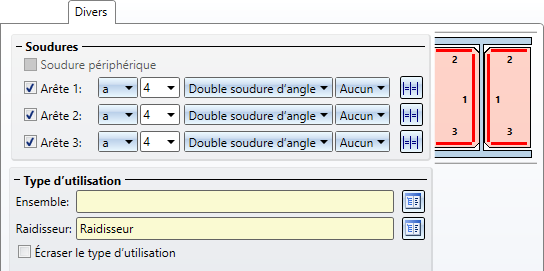Raidisseur (2401)
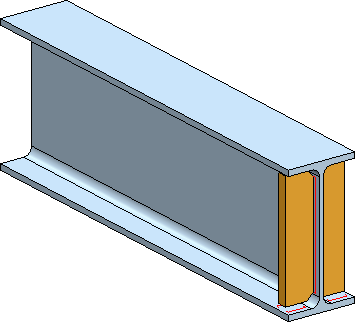
Identifiez le profilé à proximité de l'extrémité à laquelle vous souhaitez insérer un raidisseur. La fenêtre de dialogue Raidisseur (2401) s'ouvre alors.
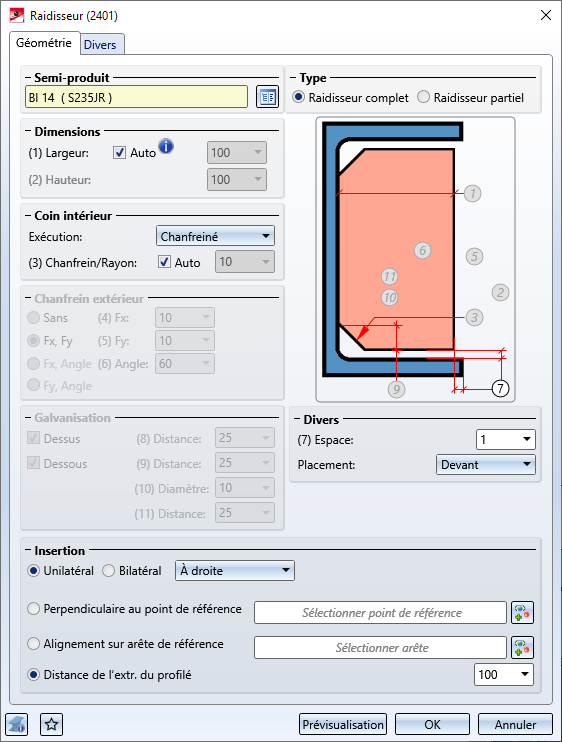
Par un clic sur le bouton Prévisualisation, vous pouvez avoir un aperçu du raidisseur basé sur les données saisies actuelles. Si vous souhaitez corriger les données, procédez aux modifications nécessaires et cliquez à nouveau sur Prévisualisation pour actualiser l'aperçu. Par OK, le raidisseur est inséré à partir des données actuelles et la fenêtre de dialogue est fermée. Si vous quittez la fenêtre de dialogue par Annuler, la fonction est abandonnée sans insérer ou modifier le raidisseur.
Par un clic sur  , vous pouvez obtenir des informations sur le profilé que vous avez identifié auparavant, par exemple le type de profilé, le matériau, les dimensions, etc. Aucunes saisies ou modifications ne peuvent être apportées ici.
, vous pouvez obtenir des informations sur le profilé que vous avez identifié auparavant, par exemple le type de profilé, le matériau, les dimensions, etc. Aucunes saisies ou modifications ne peuvent être apportées ici.
Les paramètres de la fenêtre de dialogue peuvent être enregistrés comme favori afin de pouvoir les réutiliser à tout moment. Pour cela, cliquez sur le symbole  en bas à gauche de la fenêtre pour activer le menu contextuel. Pour en savoir plus sur la gestion des favoris, rendez-vous dans les Bases de HiCAD sous Favoris.
en bas à gauche de la fenêtre pour activer le menu contextuel. Pour en savoir plus sur la gestion des favoris, rendez-vous dans les Bases de HiCAD sous Favoris.
![]() À savoir :
À savoir :
- Sur la scène, pendant la saisie des données nécessaires, il vous sera alors indiqué où se trouve à gauche/à droite et dessus/dessous. Le texte de l'orientation obtenue s'affiche dans la direction de Z.
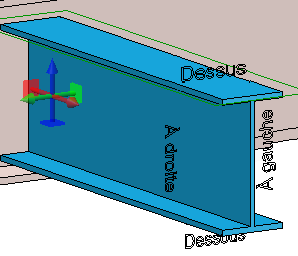
- Si le profilé de référence est un élément principal qui n'appartient pas à un ensemble, un ensemble sera alors formé avec le profilé comme élément principal d'ensemble et le raidisseur comme élément secondaire.
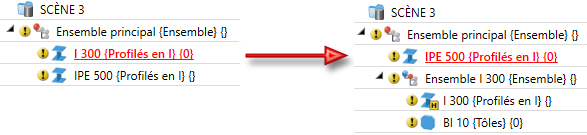
Si le profilé de référence appartient à un ensemble, le raidisseur sera alors également subordonné à cet ensemble comme élément secondaire.
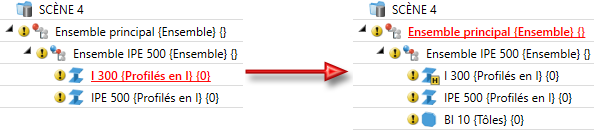
Configurer le raidisseur
La configuration du raidisseur s'effectue à l'aide des onglets de la fenêtre de dialogue :
Dans cet onglet, vous déterminez le type et la taille des platines de base, de soudure et d'ancrage, ainsi que leur orientation par rapport au profilé sélectionné.
|
Semi-produit |
Par un clic sur le symbole |
|
Type |
Vous avez le choix ici d'insérer un Raidisseur complet ou un Raidisseur partiel. |
|
Dimensions |
Vous déterminez ici la largeur du raidisseur. Elle peut être calculée automatiquement ou déterminée par vous explicitement par une saisie de valeur. Si vous cochez Auto, la valeur est alors calculée pour remplir la zone entre l'arête avant de l'aile et l'âme (arrondie au millimètre près). Pour les raidisseurs partiels, la hauteur doit également être déterminée. |
|
Coin intérieur |
Vous déterminez ici l'exécution du raidisseur. Sont possibles :
Sélectionnez la finition de votre choix et indiquez la longueur du chanfrein ou le rayon de courbure. Si les valeurs ne doivent pas être calculées automatiquement, désactivez alors la case correspondante. |
|
Chanfrein extérieur |
Pour les raidisseurs partiels, il existe plusieurs possibilités de déterminer le chanfrein extérieur : selon l'option choisie, d'autres champs de saisie seront alors activés dans la zone de saisie de valeur, par exemple fx, fy ou Angle. |
|
Galvanisation |
Si à la création de raidisseur, est sélectionné sous Coin intérieur comme exécution Arrondi à l'extérieur, il sera alors possible de spécifier si le raidisseur devra être muni de trous pour la galvanisation. Déterminez, en cochant les cases, quels trous devront être créés (dessus et /ou dessous) et indiquez le diamètre du perçage ainsi que sa distance minimale par rapport à l'âme et à l'aile.
|
|
Divers |
Dans cet encart de la fenêtre, vous déterminez la taille de l'espace et sélectionnez comme référence le côté devant, du milieu ou derrière du raidisseur. Notez que la hauteur du raidisseur complet est arrondie au millimètre inférieur entier et que l'espace est adapté à cette occasion. |
|
Insertion |
Vous déterminez ici si l'insertion doit être Unilatérale ou Bilatérale. Pour déterminer la position du raidisseur, vous disposez de plusieurs possibilités :
|
Vous déterminez ici si les soudures et le type d'utilisation.
Soudures
Vous spécifiez ici, en cochant les cases correspondantes, quelles soudures doivent être créées entre le profilé et le raidisseur :
Pour chaque arête, vous pouvez sélectionner un type de désignation de l'épaisseur, l'épaisseur du cordon de soudure, le type de cordon de soudure et la catégorie de contrôle. Dans la liste de choix Catégorie de contrôle, vous pouvez sélectionner la méthode de détection/de contrôle selon la norme DIN EN 1090. Ces catégories de contrôle sont prédéfinies dans le Gestionnaire de Configuration sous Modélisation > Soudures. Elles seront évaluées lors de la création des Protocoles de contrôle de soudure.
Si vous souhaitez utiliser les mêmes paramètres pour les autres arêtes, cliquez alors sur le symbole Égaliser  .
.
Dans la pratique, les raidisseurs recourent souvent à des soudures périphériques, ce qui facilite considérablement le dessin. Cela vous est rendu possible en cochant la case correspondante.
Type d'utilisation
Vous pouvez attribuer ici un type d'utilisation à l'Ensemble du profilé sélectionné et au Raidisseur. Si une utilisation a déjà été attribuée à l'ensemble du profilé, la case Écraser le type d'utilisation peut être utilisée pour spécifier si l'utilisation existante doit être conservée ou si elle doit être remplacée par le type d'utilisation sélectionné dans l'onglet Divers.

Jonctions + Variantes (SM 3D) • Fenêtre de dialogue des jonctions (SM 3D) • Système de catalogue pour Jonctions + Variantes (SM 3D)

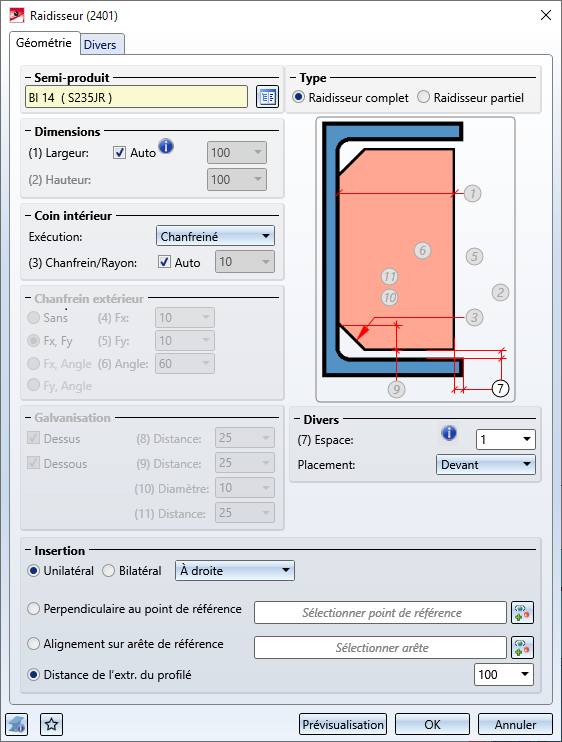
 , vous pouvez sélectionner le type (par exemple Tôle, Acier plat ou Barre d'acier) et le matériau du raidisseur directement dans les catalogues de pièces standardisées correspondants.
, vous pouvez sélectionner le type (par exemple Tôle, Acier plat ou Barre d'acier) et le matériau du raidisseur directement dans les catalogues de pièces standardisées correspondants.